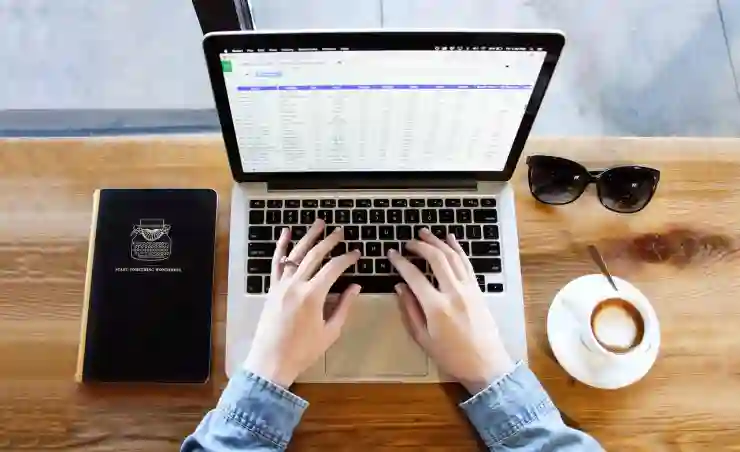맥북을 사용하다 보면 불필요한 프로그램이 쌓이기 마련입니다. 이러한 프로그램들은 시스템 성능에 영향을 미치거나, 단순히 공간을 차지하기도 합니다. 그렇다면 어떻게 효율적으로 이 프로그램들을 삭제할 수 있을까요? 런치패드는 맥북에서 애플리케이션을 관리하는 간편한 도구로, 프로그램 삭제를 손쉽게 도와줍니다. 아래 글에서 자세하게 알아봅시다.
효율적인 프로그램 관리의 시작
불필요한 프로그램의 정의
맥북을 사용하다 보면 자연스럽게 여러 프로그램이 설치되는데, 이 중 일부는 우리가 실제로 사용하지 않거나, 한 번만 사용하고 잊혀지는 경우가 많습니다. 이러한 불필요한 프로그램은 시스템 자원을 소모할 뿐만 아니라, 저장 공간도 차지하게 됩니다. 따라서 정기적으로 이러한 프로그램들을 점검하고 삭제하는 것이 좋습니다.
프로그램 삭제의 필요성
프로그램을 삭제하는 이유는 단순히 공간을 확보하기 위해서만이 아닙니다. 불필요한 애플리케이션은 배경에서 실행되어 CPU와 메모리를 소모할 수 있으며, 이는 시스템의 전반적인 성능 저하로 이어질 수 있습니다. 또한, 오래된 소프트웨어는 보안 취약점을 가질 가능성이 높아져 해킹이나 악성코드 감염의 위험이 증가할 수 있습니다. 그러므로 주기적으로 프로그램을 점검하고 삭제하는 것은 매우 중요한 작업입니다.
삭제 후 재부팅의 중요성
프로그램을 삭제한 후에는 시스템이 변경된 사항을 제대로 반영하도록 재부팅하는 것이 좋습니다. 재부팅을 통해 남아있던 캐시 파일이나 불필요한 프로세스들이 종료되고, 맥북이 새롭게 최적화된 상태로 실행될 수 있습니다. 이런 간단한 절차가 장기적으로 볼 때 시스템 성능에 큰 차이를 가져올 수 있습니다.

맥북 프로그램 삭제 방법, 런치패드 제어판 이용하기
간편한 방법으로 프로그램 제거하기
런치패드 활용하기
런치패드는 맥북에서 애플리케이션을 쉽게 관리할 수 있는 도구입니다. 런치패드를 열면 설치된 모든 애플리케이션이 아이콘 형태로 나타나며, 여기서 원하는 앱을 찾아 클릭하면 해당 앱의 세부 정보가 표시됩니다. 앱 아이콘을 길게 누르면 ‘X’ 버튼이 나타나며, 이를 클릭하면 해당 앱이 삭제됩니다. 이렇게 직관적인 인터페이스 덕분에 복잡한 과정 없이 손쉽게 프로그램을 제거할 수 있습니다.
서브 메뉴에서 직접 삭제하기
런치패드 외에도 ‘응용 프로그램’ 폴더를 통해 직접 프로그램을 삭제할 수도 있습니다. Finder를 열고 좌측 사이드바에서 ‘응용 프로그램’ 옵션을 클릭합니다. 여기서 설치된 모든 애플리케이션 목록이 나타나며, 삭제하고자 하는 앱 아이콘 위에서 마우스 오른쪽 버튼 클릭 후 ‘휴지통으로 이동’ 옵션을 선택하면 쉽게 제거 가능합니다. 이 방법은 특히 런치패드에서 찾기 어려운 특정 앱들을 빠르게 처리하는 데 유용합니다.
휴지통 비우기 단계 잊지 말기
프로그램을 휴지통으로 이동시키면 일시적으로만 삭제되는 것이므로, 완전하게 제거하려면 반드시 휴지통을 비워야 합니다. Finder 상단 메뉴에서 ‘Finder’를 클릭하고 ‘휴지통 비우기’를 선택하면 됩니다. 이 단계를 건너뛰면 여전히 해당 애플리케이션의 파일들이 컴퓨터에 남아 있을 수 있으니 주의해야 합니다.
대체 방법 활용하기
타사 애플리케이션 이용하기
때로는 기본 제공되는 기능으로는 충분하지 않을 때가 있습니다. 이럴 때는 ‘AppCleaner’와 같은 서드파티 소프트웨어를 사용하는 것도 좋은 방법입니다. AppCleaner는 단순히 애플리케이션 자체뿐만 아니라 관련 파일과 설정까지 모두 찾아내어 깔끔하게 지워주는 기능이 있어 더 깊숙한 제거가 가능합니다.
자동 업데이트 및 유지보수 확인하기
주기적으로 사용하는 애플리케이션들은 자동 업데이트 기능이 활성화되어 있는지 확인하고 필요 없는 것들은 정리해 두는 것이 좋습니다. 특히 자주 사용하지 않는 애플리케이션은 업데이트 시 용량이 증가하거나 추가적인 데이터가 생성될 수 있으므로 신경 써야 합니다.
클라우드 서비스와 데이터 관리 전략 세우기
많은 사람들이 클라우드 서비스를 통해 데이터를 저장하며 필요한 순간에 접근하는 방식으로 변화하고 있습니다. 이런 트렌드를 반영하여 로컬 저장공간에 쌓여있는 대량의 데이터를 정리하고 클라우드를 활용해 빈 공간을 확보하는 전략도 매우 유용합니다.
정기적인 점검과 유지보수 추천
일정 주기로 검토하기
정기적으로 자신의 맥북에 설치된 프로그램들을 검토해보는 시간을 갖는 것이 좋습니다. 예를 들어 매달 혹은 분기에 한 번씩 자신에게 정말 필요한 소프트웨어인지 다시 한 번 생각해보고 필요 없는 것들은 과감히 지워버리는 습관을 들이면 더 효율적으로 맥북 환경을 유지할 수 있습니다.
새로운 소프트웨어 탐색하기
또한, 새로운 소프트웨어를 탐색하는 것도 좋은 방법입니다. 기존에 사용하던 앱보다 더 나은 성능이나 기능성을 가진 새로운 대체품들을 발견함으로써 더욱 효율적인 작업 환경을 구축할 수 있게 됩니다. 항상 최신 정보를 체크하며 필요한 도구들을 계속해서 업데이트해 나가는 것이 중요합니다.
사용자의 피드백과 커뮤니티 활용하기
마지막으로, 다른 사용자들의 리뷰나 피드백도 큰 도움이 될 수 있습니다. 온라인 포럼이나 커뮤니티에서 사용자들이 추천하는 최상의 툴들과 그 경험담들을 참고하여 자신에게 맞는 최적의 솔루션들을 찾아보세요.
끝맺으며
효율적인 프로그램 관리는 맥북의 성능과 안정성을 유지하는 데 필수적입니다. 정기적으로 불필요한 프로그램을 점검하고 삭제함으로써 시스템 자원을 절약할 수 있습니다. 또한, 최신 소프트웨어를 탐색하고 사용자 피드백을 참고하여 최적의 작업 환경을 구축하는 것이 중요합니다. 이러한 과정은 단순히 공간을 확보하는 것을 넘어 보안 및 성능 측면에서도 큰 도움이 됩니다.
유용한 부가 정보
1. 프로그램 설치 시 필요한 기능만 선택하여 설치하세요. 이로 인해 불필요한 프로그램이 쌓이는 것을 방지할 수 있습니다.
2. 사용하지 않는 앱은 즉시 삭제하는 습관을 들이세요. 작은 변화가 장기적으로 큰 효과를 가져옵니다.
3. 백업 솔루션을 활용하여 중요한 데이터를 안전하게 보호하세요. 데이터 손실 위험을 줄일 수 있습니다.
4. 시스템 클린업 도구를 주기적으로 사용하여 불필요한 파일들을 정리하세요.
5. 애플리케이션의 사용자 리뷰를 참고하여 신뢰할 수 있는 소프트웨어를 선택하세요.
주요 내용 다시 정리
프로그램 관리의 중요성과 불필요한 프로그램 정의, 삭제 필요성, 재부팅 후 최적화 등을 강조했습니다. 런치패드와 서브 메뉴를 통한 간편한 제거 방법과 타사 애플리케이션 활용도 소개되었습니다. 정기적인 점검과 업데이트, 클라우드 서비스 활용 등으로 효율적인 맥북 관리 전략을 제안하였습니다.
자주 묻는 질문 (FAQ) 📖
Q: 맥북에서 프로그램을 삭제하는 방법은 무엇인가요?
A: 맥북에서 프로그램을 삭제하려면 런치패드를 열고 삭제하고 싶은 애플리케이션 아이콘을 찾습니다. 아이콘을 길게 클릭하면 아이콘이 흔들리기 시작하고, 왼쪽 상단에 ‘X’ 버튼이 나타납니다. 이 버튼을 클릭하면 해당 프로그램이 삭제됩니다.
Q: 런치패드에서 프로그램을 삭제할 수 없는 경우 어떻게 하나요?
A: 만약 런치패드에서 프로그램을 삭제할 수 없다면, ‘응용 프로그램’ 폴더로 이동해 직접 삭제할 수 있습니다. Finder를 열고 왼쪽 사이드바에서 ‘응용 프로그램’을 선택한 후, 삭제하고 싶은 앱을 찾아 마우스 오른쪽 버튼을 클릭하고 ‘휴지통으로 이동’을 선택합니다. 그런 다음 휴지통을 비워 완전히 삭제할 수 있습니다.
Q: 특정 프로그램이 삭제되지 않거나 오류가 발생하는 이유는 무엇인가요?
A: 특정 프로그램이 삭제되지 않는 이유는 여러 가지가 있을 수 있습니다. 해당 프로그램이 시스템 프로세스와 연결되어 있거나 관리자 권한이 필요할 수 있습니다. 이 경우, 시스템 환경설정의 ‘사용자 및 그룹’에서 관리자 계정으로 로그인하거나 안전 모드로 부팅하여 삭제를 시도해 보세요.